Врло често ме у коментарима питају како да решим грешку „Мрежни адаптер нема валидна ИП подешавања“. Ова грешка се појављује током дијагностиковања проблема са Интернет везом. А ми покрећемо дијагностику јер Интернет на рачунару престаје да ради. И прегледач приказује грешке „Нема интернет везе“, „Није успело отварање странице“ и нешто слично.
Грешка "Мрежни адаптер нема валидна ИП подешавања" појављује се у системима Виндовс 10, Виндовс 8 (8.1) и Виндовс 7. У ствари, није важно који је систем инсталиран на рачунару или лаптопу. Решења ће такође бити готово иста. Показаћу разлике, а покушаћу да их прикажем користећи Виндовс 10 као пример.
Такође, грешка се може појавити и приликом повезивања на Интернет преко мрежног кабла (Етхернет) и путем Ви-Фи мреже. Чешће него не, проблеми са Интернет везом и ова грешка у дијагностичким резултатима појављују се због подешавања ИП адреса адаптера преко којег сте повезани на Интернет. Грешка изгледа овако:
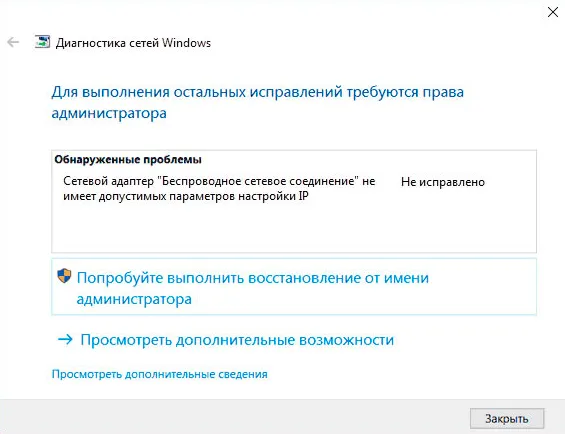
Изнад је написано да мрежни адаптер "Бежична мрежна веза" нема валидна ИП подешавања. Иста грешка може се појавити за адаптер „Бежична веза“ или „Етхернет“ у оперативном систему Виндовс 10. Или „Локална веза“ у оперативном систему Виндовс 7.
Шта ако мрежни адаптер нема валидна ИП подешавања?
За почетак, ево неколико једноставних савета које треба прво испробати. Ако не помогну, размислите о другим, сложенијим решењима.
- Ако је Интернет повезан путем рутера, само га поново покрените. Искључите напајање неколико минута и укључите га поново. Ево детаљног упутства.
- Поново покрените рачунар који је добио грешку без важећих ИП поставки.
- Сетите се шта сте радили пре него што се овај проблем појавио, а онда је Интернет престао да ради. Можда је нешто инсталирано, конфигурисано или уклоњено. Ако се грешка појавила након инсталирања програма, уклоните је.
- Ако је ваш Интернет повезан Етхернет каблом директно на ваш рачунар (без рутера), могуће је да је проблем на страни провајдера. Позовите службу за подршку и објасните проблем.
Ако ова решења нису помогла да се ослободимо грешке, а Интернет не функционише, покушаћемо да следимо препоруке о којима ћу говорити у наставку у чланку.
Ресетовање параметара ТЦП / ИП протокола, ДНС кеш меморије и ВИнсоцк
Дуго сам размишљао о томе коју одлуку прво написати. Прво можете да проверите ИП подешавања за проблемски адаптер и покушате да ручно упишете параметре. Али одлучио сам да вас саветујем да прво ресетујете мрежне поставке. Избришемо параметре ТЦП / ИП, ДНС и ВИнсоцк.
Важно! Ова метода ће у потпуности уклонити сва мрежна подешавања која сте ручно подесили у својствима мрежних адаптера. То је у реду, али можда ћете морати да конфигуришете нека подешавања. Нарочито ако ово није ваш кућни рачунар и мрежу су поставили стручњаци. На пример, у канцеларији.Ова метода вам омогућава да решите много различитих проблема у раду са Интернет везом, укључујући грешку с недостатком важећих ИП подешавања за бежични или Етхернет адаптер.
Ако имате Виндовс 10, можете да ресетујете мрежу путем опција. За то постоји посебан одељак:
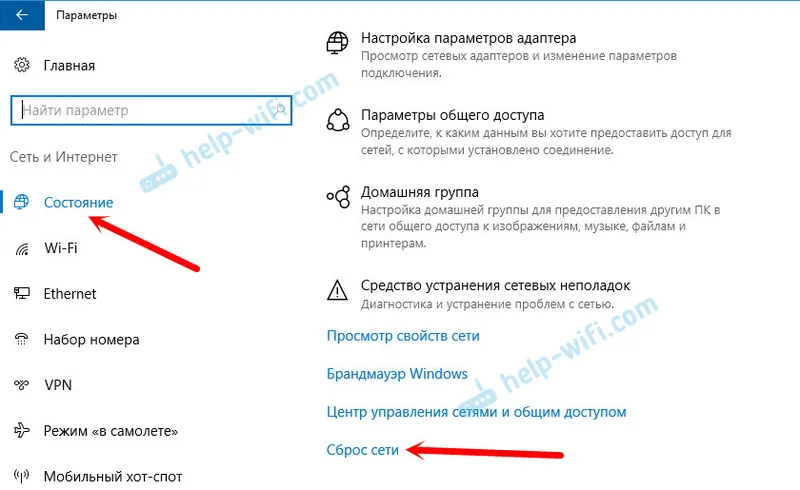
Више детаља о ресетовању мрежних поставки у Виндовсу 10 написао сам у посебном чланку:
Такође, све се то може урадити путем командне линије. Ова метода је корисна ако имате Виндовс 7 или Виндовс 8. У првих десет, ове команде такође раде.
Прво, морате да покренете наредбени редак као администратор. Најлакши начин је отварање Старт и на траци за претрагу започните типкати „командну линију“. У резултатима претраге десним тастером миша кликните на њу и изаберите „Покрени као администратор“.
Следеће команде извршимо заузврат:
Ресетујте ТЦП / ИП подешавања
нетсх инт ип ресетирати нетсх инт тцп ресетиратиРесетовање ДНС кеш меморије
ипцонфиг / флусхднсБрисање Винсоцк опција
нетсх винсоцк ресетујеПоништавање табеле за усмјеравање
роуте -фЕво како то све изгледа:
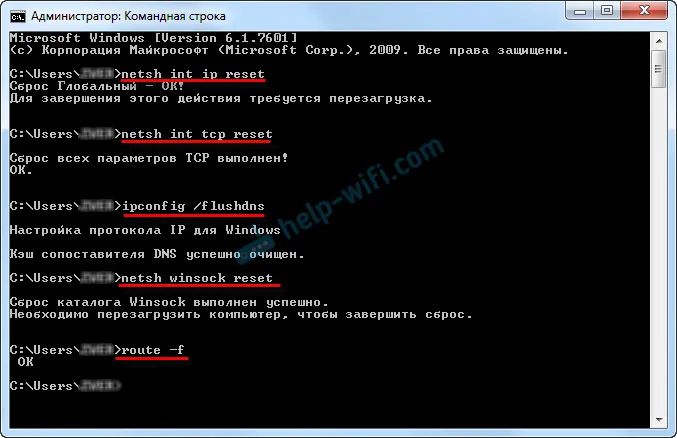
Поново покрећемо рачунар и видимо да ли Интернет ради. Ако не ради, покрените поново решавање проблема и погледајте да ли се поново појављује грешка да адаптер нема валидна ИП подешавања. Ако проблем није решен, покушаћемо са другом методом.
Провера ИП и ДНС подешавања бежичног Ви-Фи и Етхернет адаптера
Ако имате Виндовс 7, онда детаљније погледајте чланак: Како да региструјете ИП адресу у Виндовс-у 7? ТЦП / ИП подешавања постављамо ручно. А овде ћемо погледати пример Виндовс 10.
Кликните десним тастером миша на икону интернетске везе, изаберите „Мрежни управљачки центар ...“ и „Промена поставки адаптера“.
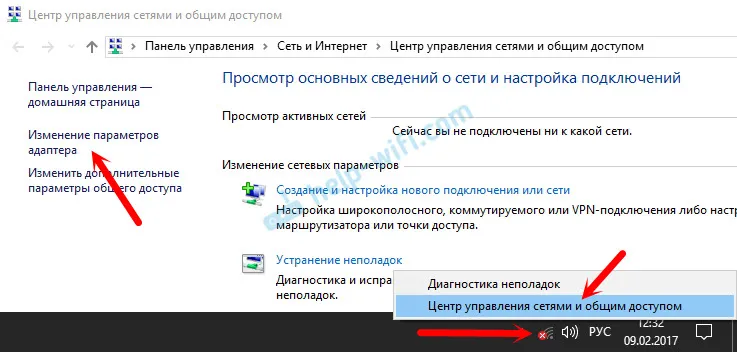
Затим кликните десним тастером миша на адаптер преко којег се повезујемо на Интернет (и појави се грешка) и изаберите "Својства". На пример, отворио сам својства адаптера „Бежична мрежа“ (Ви-Фи веза).
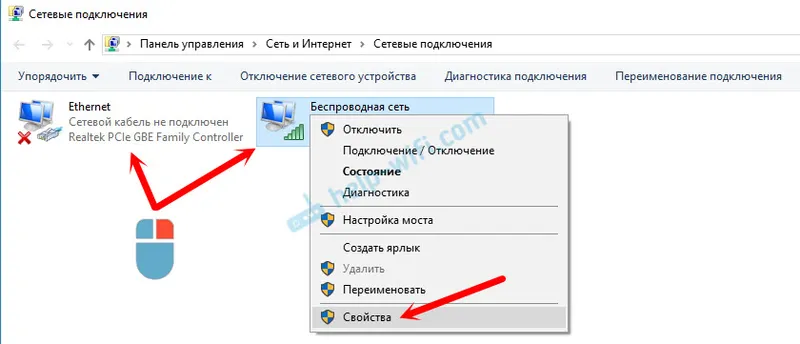
У следећем прозору изаберите ставку "ИП верзија 4 (ТЦП / ИПв4)" и кликните на дугме "Својства". Отвориће се још један прозор са ИП и ДНС подешавањима за овај адаптер.
Ако тамо имате аутоматски пријем адреса, можете покушати да их ручно региструјете. И одмах подесите ДНС адресе од Гоогле-а. Изгледа овако:
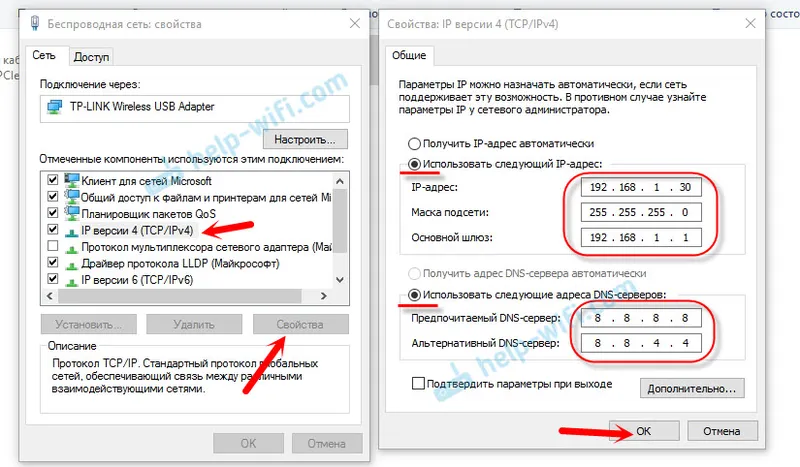
Сада цу мало објаснити. Можете покушати да региструјете статичке ДНС адресе (8.8.8.8 / 8.8.4.4) у сваком случају, без обзира на то како имате интернетску везу.
Статичке ИП адресе региструјемо само када имамо везу преко рутера (и не директно од провајдера, само ако провајдер не издаје статичке адресе).
- Главни пролаз је ИП адреса рутера. То гледамо на самом рутеру, на налепници. То је највероватније 192.168.1.1 или 192.168.0.1.
- Маска посетилаца ће се аутоматски поставити након што одредите ИП адресу.
- ИП адреса је иста адреса рутера, само са последњом промењеном цифром. На пример, променио сам број са 1 на 30.
Након тога притисните ОК и поново покрените рачунар. Ако ово не помаже да се реши проблем и реши грешка, онда је боље вратити аутоматско добијање адреса или регистровати само статички ДНС.
Аваст Антивирус - узрок грешке без важећих ИП поставки
Ажурирање. У коментарима се почела појављивати порука да је могуће решити ову грешку тек након уклањања Аваст антивируса. Пошто су се такви коментари почели често појављивати, одлучио сам све провјерити и додати ове податке у чланак.
Инсталирао сам Аваст са свим компонентама на рачунару, али нисам приметио проблема. Интернет функционише. И то је разумљиво, јер се грешка највјероватније појављује под одређеним околностима. У којем Аваст није комплетан.
Сергеј је у коментарима сугерирао да му је помогло ресетовање антивирусних поставки Аваст . Након ресетовања и поновног покретања рачунара, грешка је нестала.Покушајте да ресетујете пре него што деинсталирате свој антивирус. У подешавањима идите на одељак „Решавање проблема“, а на картици „Обнови задане вредности“ кликните на дугме „Ресет“. Потврдите кликом на "Да".
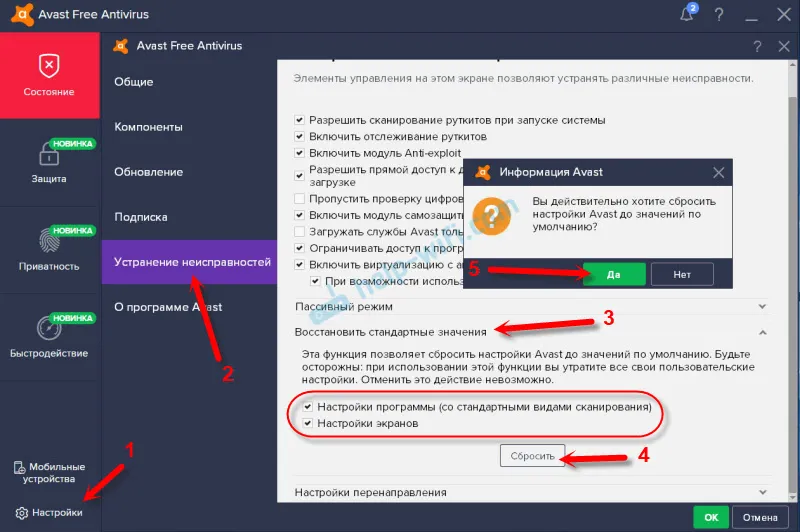
Поново покрените рачунар.
И тако, ако имате ову грешку и Аваст је инсталиран, покушајте да је уклоните.
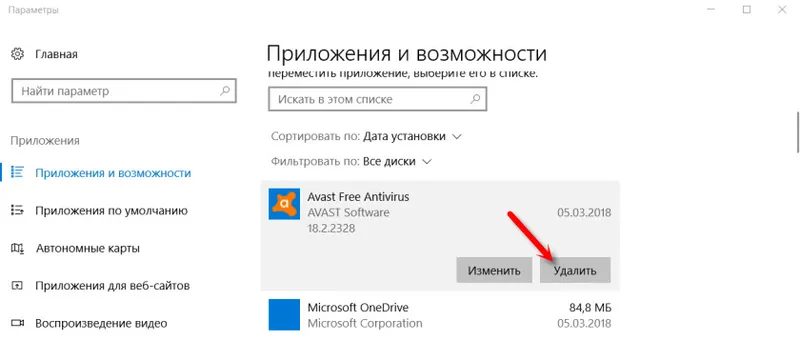
Али без антивируса некако није баш добро. Чак и ако Интернет функционише.
Стога покушајте поново да преузмете Аваст са званичног веб локације и поново га инсталирате. Само током поступка инсталације онемогућите све непотребне компоненте. У ствари, нико их не треба, они само учитавају систем. И могуће је да због једне од ових компоненти Интернет престане да ради.
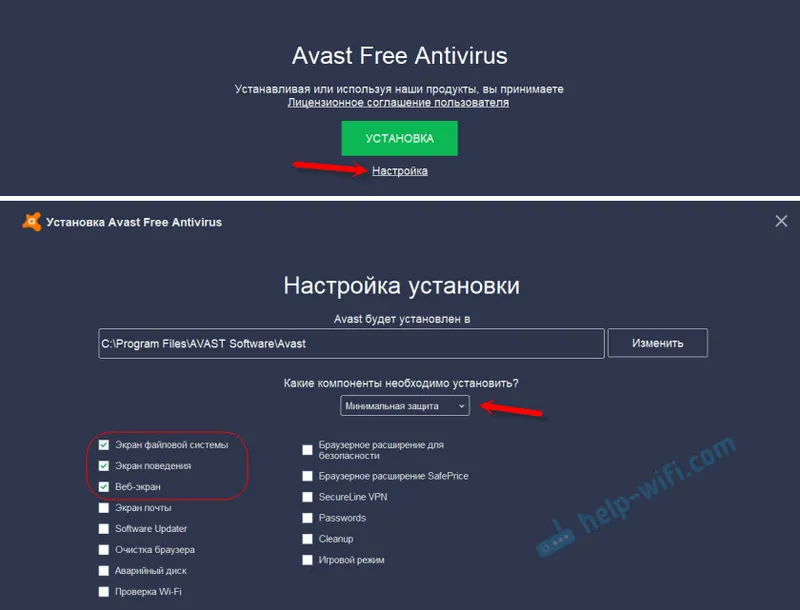
Међутим, такође је могуће да је проблем настао због компоненте „Веб екран“.
Друга опција. Проверавамо да ли постоје компоненте Аваст антивируса у својствима везе (бежична мрежа или Етхернет). У неком сам чланку о томе већ писао.
Отворите својства везе преко које је наш рачунар повезан на Интернет и погледајте да ли у листи имена компоненти постоји реч „Аваст“.

Ако постоји, уклоните потврдну кућицу поред ње.
Ажурирање : у коментарима је Дима поделио још једно решење везано за Аваст антивирус. Овај проблем је покренуо након што је укључио „Оффлине начин рада“. Проверите да ли сте омогућили офлајн режим у Аваст подешавањима. Да бисте то учинили, десним тастером миша кликните на икону антивируса у лежишту.
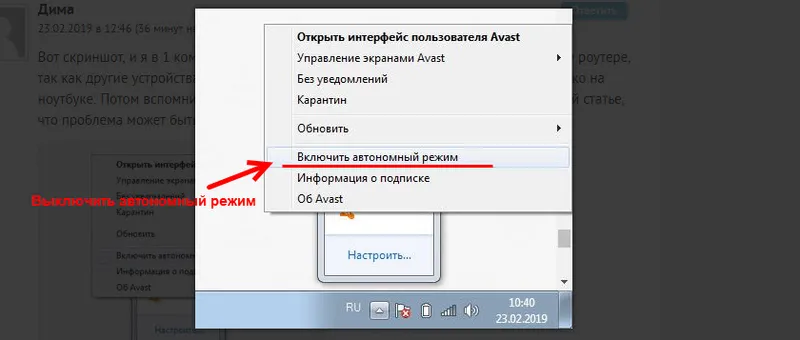
Проверите да ли је то ваш случај.
Уклоните мрежни адаптер и поново инсталирајте управљачки програм
Ако све друго не успе, онда још увек можете да експериментишете са управљачким програмом бежичног адаптера или мрежне картице. У зависности од везе преко које добијате грешку без ваљаних ИП поставки.
Идите на управитељ уређаја на картици „Мрежни адаптери“. Десним кликом на адаптер преко којег Интернет не ради и одаберите "Делете".

Затим поново покрените рачунар. Адаптер ће поново бити откривен и инсталиран у систем.
Такође можете да покушате да преузмете управљачки програм бежичног (Ви-Фи) или жичног (Етхернет) адаптера са веб локације произвођача и започнете га инсталирати.
Писао сам о инсталирању управљачког програма Ви-Фи адаптера овде. Такође, постоји и посебан чланак о инсталирању управљачког програма мрежне картице.
Још неколико савета
- Онемогућите свој антивирусни и Виндовс уграђени фиревалл.
- Као што сам написао на почетку чланка, покушајте да се сетите шта сте променили или инсталирали пре него што је Интернет престао да ради и појавила се ова грешка. Систем можда има инсталиране исправке. Размислите о томе који програми инсталирани на рачунару могу утицати на рад мрежних адаптера.
- Покушајте онемогућити непотребне програме од покретања.
- Проверите да ли је Боњоур инсталиран на вашем рачунару. Ако је инсталиран, деинсталирајте га.
Ако вам је неко од предложених решења помогло, напишите о томе у коментарима. Можда знате још једно решење - напишите о томе. Такође поставите питања о теми чланка, заједно ћемо то смислити.


